آموزش جامع فرمول RIGHT در گوگل شیت
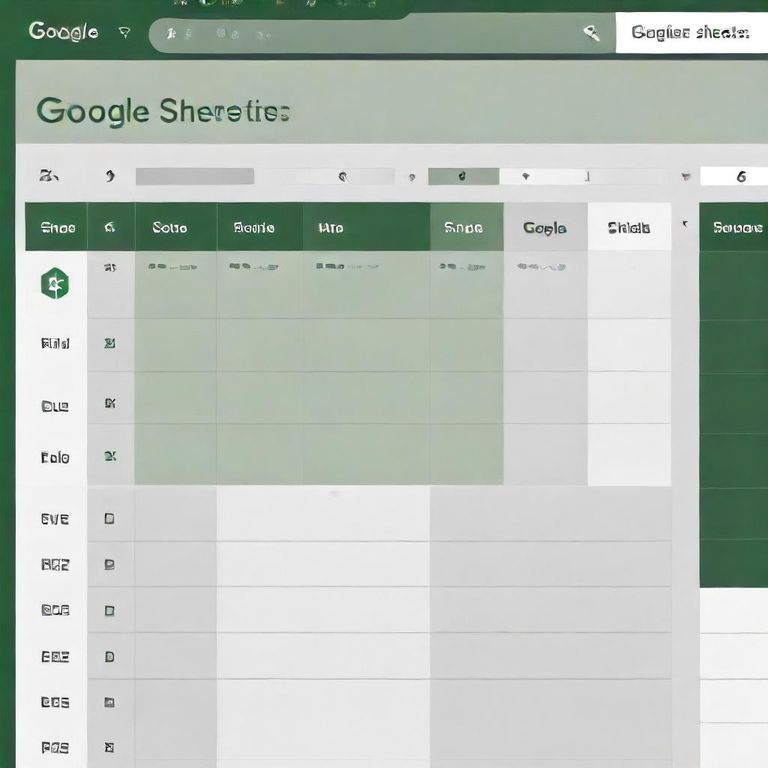
- فرمول RIGHT در گوگل شیت دقیقاً چه کاری انجام میدهد و چگونه میتوان از آن برای استخراج بخشی از متن استفاده کرد؟
- چگونه میتوانیم با استفاده از تابع RIGHT، کاراکترهای آخر یک کد محصول یا شماره تلفن را جدا کنیم؟
- آیا میتوان فرمول RIGHT را با توابع دیگری مانند FIND یا LEN ترکیب کرد تا نتایج پیچیدهتر و داینامیکتری به دست آورد؟
- در استفاده از فرمول RIGHT با سلولهای خالی یا حاوی خطا چه نکاتی را باید رعایت کنیم؟
- تفاوت اصلی بین فرمولهای RIGHT، LEFT و MID در گوگل شیت چیست و هر کدام در چه سناریویی کاربرد بهتری دارند؟
در این مقاله جامع، به تمام این سوالات به صورت کامل پاسخ خواهیم داد و شما را با تمام جنبههای فرمول RIGHT در گوگل شیت آشنا خواهیم کرد. چه یک کاربر مبتدی باشید که به دنبال یادگیری اصول اولیه است و چه یک کاربر حرفهای که میخواهد از ترکیب این فرمول با دیگر توابع برای حل مسائل پیچیده استفاده کند، این راهنما برای شما نوشته شده است. با مطالعه این مطلب، شما به راحتی قادر خواهید بود تا بخشی از متن را از سمت راست یک سلول استخراج کرده و دادههای خود را به شکل موثرتری مدیریت کنید.
فهرست مطالب
Toggleفرمول RIGHT در گوگل شیت چیست و چه ساختاری دارد؟
تابع RIGHT یکی از پرکاربردترین توابع متنی در گوگل شیت (Google Sheets) است که به شما اجازه میدهد تعداد مشخصی از کاراکترها را از انتهای (سمت راست) یک رشته متنی استخراج کنید. این قابلیت در بسیاری از موارد مانند جدا کردن کد پستی از آدرس، استخراج پسوند فایلها، یا جدا کردن چند رقم آخر شماره تلفن یا کدهای شناسایی بسیار مفید است.
ساختار یا سینتکس این فرمول بسیار ساده و قابل فهم است:
RIGHT(string, [number_of_characters])
بیایید اجزای این فرمول را با جزئیات بیشتری بررسی کنیم:
- string: این آرگومان، رشته متنی یا سلولی است که میخواهید بخشی از کاراکترهای آن را از سمت راست استخراج کنید. این آرگومان اجباری است.
- number_of_characters: این آرگومان، تعداد کاراکترهایی را که میخواهید از انتهای رشته استخراج شوند، مشخص میکند. این آرگومان اختیاری است. اگر این قسمت را خالی بگذارید یا مقداری برای آن تعیین نکنید، گوگل شیت به طور پیشفرض مقدار آن را ۱ در نظر میگیرد و تنها یک کاراکتر از سمت راست رشته را برمیگرداند.
نکات کلیدی در مورد آرگومانها
چند نکته مهم وجود دارد که هنگام کار با فرمول RIGHT در گوگل شیت باید به خاطر داشته باشید:
- اگر مقدار
number_of_charactersبزرگتر از طول کل رشته متنی باشد، خود فرمول کل رشته را برمیگرداند. - اگر مقدار
number_of_charactersیک عدد منفی باشد، فرمول با خطای#VALUE!مواجه خواهد شد. - این فرمول فاصلهها (Spaces) را نیز به عنوان یک کاراکتر میشمارد. بنابراین در شمارش کاراکترها دقت کنید.
- خروجی فرمول RIGHT همیشه یک رشته متنی است، حتی اگر کاراکترهای استخراج شده عدد باشند. اگر نیاز دارید با این اعداد محاسبات ریاضی انجام دهید، باید آن را با استفاده از توابعی مانند
VALUEبه عدد تبدیل کنید.
مثالهای کاربردی از فرمول RIGHT در گوگل شیت
برای درک بهتر نحوه عملکرد این فرمول، بیایید چند مثال ساده و کاربردی را با هم بررسی کنیم. فرض کنید دادههای زیر را در ستون A گوگل شیت خود دارید.
مثال ۱: استخراج نام خانوادگی
فرض کنید در سلول A2 عبارت «علی رضایی» را دارید و میخواهید نام خانوادگی (بخش دوم) را استخراج کنید. اگر بدانید نام خانوادگی ۵ کاراکتر دارد، میتوانید به سادگی از فرمول زیر استفاده کنید:
=RIGHT(A2, 5)
خروجی این فرمول، کلمه «رضایی» خواهد بود.
مثال ۲: جدا کردن کد کشور از شماره تلفن
فرض کنید در سلول A3 یک شماره تلفن به صورت «۹۸-۹۱۲۳۴۵۶۷۸۹» وارد شده و شما میخواهید شماره اصلی بدون کد کشور را استخراج کنید. شماره اصلی ۱۰ رقم است.
=RIGHT(A3, 10)
این فرمول مقدار «۹۱۲۳۴۵۶۷۸۹» را به شما برمیگرداند.
مثال ۳: استخراج پسوند فایل
اگر در سلول A4 نام یک فایل مانند «Report.xlsx» را داشته باشید و بخواهید پسوند آن را جدا کنید، میتوانید از فرمول زیر استفاده کنید. میدانیم که پسوند فایلهای اکسل ۴ حرف (به همراه نقطه) است.
=RIGHT(A4, 4)
خروجی این فرمول «xlsx.» خواهد بود (دقت کنید که نقطه نیز شمرده میشود). اگر فقط خود پسوند را بخواهید، میتوانید عدد را به ۳ تغییر دهید.
| داده ورودی (ستون A) | فرمول استفاده شده | نتیجه خروجی | توضیحات |
|---|---|---|---|
| گوگل شیت | =RIGHT(A1, 3) | شیت | استخراج ۳ کاراکتر از انتهای متن. |
| کد محصول: ABC-12345 | =RIGHT(A2, 5) | 12345 | جدا کردن شماره سریال ۵ رقمی. |
| filename.pdf | =RIGHT(A3, 3) | استخراج پسوند فایل بدون در نظر گرفتن نقطه. | |
| تهران | =RIGHT(A4) | ن | آرگومان دوم تعیین نشده، پس یک کاراکتر برگردانده میشود. |
ترکیب فرمول RIGHT با سایر توابع گوگل شیت
قدرت واقعی فرمول RIGHT در گوگل شیت زمانی مشخص میشود که آن را با توابع دیگر ترکیب کنید تا بتوانید بر اساس الگوهای متغیر، دادهها را استخراج نمایید. در مثالهای قبلی، ما تعداد کاراکترها را به صورت دستی وارد میکردیم. اما اگر طول بخشی که میخواهیم استخراج کنیم، ثابت نباشد چه؟
ترکیب RIGHT با LEN و FIND برای استخراج نام خانوادگی
فرض کنید لیستی از نام و نام خانوادگی دارید که با یک فاصله از هم جدا شدهاند، اما طول نام خانوادگیها متفاوت است (مانند: علی رضایی، سارا محمدی، رضا اعتمادی). در این حالت نمیتوانیم یک عدد ثابت برای استخراج نام خانوادگی وارد کنیم.
در اینجا میتوانیم از یک فرمول ترکیبی هوشمند استفاده کنیم:
=RIGHT(A2, LEN(A2) - FIND(" ", A2))
بیایید این فرمول را تجزیه کنیم:
LEN(A2): این تابع طول کل رشته داخل سلول A2 را محاسبه میکند. برای «علی رضایی»، این مقدار ۸ است.FIND(" ", A2): این تابع موقعیت اولین کاراکتر فاصله (” “) را در سلول A2 پیدا میکند. برای «علی رضایی»، این مقدار ۳ است (چون فاصله سومین کاراکتر است).LEN(A2) - FIND(" ", A2): در این مرحله، ما موقعیت فاصله را از طول کل کم میکنیم (۸ – ۳ = ۵). عدد ۵ دقیقاً برابر با طول نام خانوادگی («رضایی») است.=RIGHT(A2, 5): در نهایت، فرمول RIGHT با استفاده از عدد به دست آمده (۵)، ۵ کاراکتر از سمت راست استخراج میکند که نتیجه آن «رضایی» است.
این فرمول ترکیبی به صورت پویا عمل کرده و برای هر نام با هر طولی به درستی کار خواهد کرد.
ترکیب RIGHT با SEARCH برای استخراج متن بعد از یک کاراکتر خاص
تابع SEARCH شبیه به FIND عمل میکند، با این تفاوت که به بزرگی و کوچکی حروف حساس نیست. فرض کنید کدهای محصولی دارید که با یک خط تیره (-) از هم جدا شدهاند، مانند «PROD-XYZ123» یا «ITEM-AB987». شما میخواهید بخش بعد از خط تیره را استخراج کنید.
فرمول مشابه حالت قبل خواهد بود:
=RIGHT(A2, LEN(A2) - SEARCH("-", A2))
این فرمول ابتدا با SEARCH موقعیت خط تیره را پیدا میکند، سپس آن را از طول کل رشته کم میکند تا طول بخش دوم کد به دست آید و در نهایت با استفاده از فرمول RIGHT آن بخش را استخراج میکند.
مدیریت خطاها و موارد خاص در فرمول RIGHT
هنگام کار با هر فرمولی، ممکن است با خطاها یا نتایج غیرمنتظره روبرو شوید. دانستن نحوه مدیریت این موارد به شما کمک میکند تا صفحات گسترده تمیزتر و قابل اعتمادتری داشته باشید.
کار با سلولهای خالی
اگر فرمول RIGHT را روی یک سلول خالی اعمال کنید، خروجی آن نیز یک سلول خالی خواهد بود و خطایی رخ نمیدهد. این رفتار قابل پیشبینی است و معمولاً مشکلی ایجاد نمیکند.
مقدار عددی منفی برای تعداد کاراکترها
همانطور که قبلاً اشاره شد، اگر آرگومان number_of_characters یک عدد منفی باشد، فرمول خطای #VALUE! را برمیگرداند. این خطا معمولاً زمانی رخ میدهد که نتیجه یک محاسبه در فرمول ترکیبی (مانند LEN - FIND) منفی شود. برای جلوگیری از این خطا، میتوانید فرمول خود را داخل یک تابع IFERROR قرار دهید.
به عنوان مثال:
=IFERROR(RIGHT(A2, LEN(A2) - FIND(" ", A2)), "الگو یافت نشد")
در این فرمول، اگر تابع FIND نتواند فاصلهای پیدا کند (که منجر به خطا میشود)، به جای نمایش خطای #VALUE!، پیام «الگو یافت نشد» نمایش داده خواهد شد.
تبدیل خروجی متنی به عدد
به یاد داشته باشید که خروجی فرمول RIGHT در گوگل شیت همیشه از نوع متنی (Text) است. اگر کاراکترهای استخراج شده عدد هستند و شما قصد دارید روی آنها محاسبات ریاضی (مانند جمع یا ضرب) انجام دهید، با خطا مواجه خواهید شد. برای حل این مشکل، باید خروجی را با تابع VALUE به فرمت عددی تبدیل کنید.
برای مثال، فرض کنید در سلول A2 عبارت «سفارش-۱۴۰» را دارید و میخواهید عدد ۱۴۰ را استخراج کرده و آن را در ۲ ضرب کنید.
فرمول اشتباه: =RIGHT(A2, 3) * 2 (این فرمول ممکن است خطا بدهد یا نتیجه نادرستی داشته باشد)
فرمول صحیح: =VALUE(RIGHT(A2, 3)) * 2
در فرمول صحیح، ابتدا با RIGHT عدد «۱۴۰» به صورت متنی استخراج میشود، سپس تابع VALUE آن را به عدد ۱۴۰ تبدیل میکند و در نهایت عملیات ضرب انجام میشود که نتیجه آن ۲۸۰ خواهد بود.
تفاوت بین توابع RIGHT، LEFT و MID
گوگل شیت سه تابع اصلی برای استخراج بخشی از متن ارائه میدهد که هر کدام کاربرد خاص خود را دارند. درک تفاوت بین آنها به شما کمک میکند تا در هر موقعیتی، ابزار مناسب را انتخاب کنید.
RIGHT(string, num_chars): همانطور که یاد گرفتیم، این تابع تعداد مشخصی کاراکتر را از انتهای (سمت راست) رشته استخراج میکند.LEFT(string, num_chars): این تابع دقیقاً برعکس RIGHT عمل میکند و تعداد مشخصی کاراکتر را از ابتدای (سمت چپ) رشته استخراج میکند.MID(string, start, num_chars): این تابع انعطافپذیرترین گزینه است. به شما اجازه میدهد تا با تعیین یک نقطه شروع (start) و یک طول مشخص (num_chars)، بخشی از کاراکترها را از وسط رشته استخراج کنید.
چه زمانی از کدام تابع استفاده کنیم؟
- برای جدا کردن کد منطقه از شماره تلفن (مثلاً سه رقم اول) از LEFT استفاده کنید.
- برای استخراج پسوند فایل یا چند رقم آخر یک کد شناسایی، از RIGHT استفاده کنید.
- برای استخراج یک بخش میانی از یک کد طولانی (مثلاً بخش میانی یک شماره سریال)، از MID استفاده کنید.
تسلط بر هر سه این توابع، به خصوص در ترکیب با توابع دیگر، توانایی شما را در پاکسازی و تحلیل دادههای متنی در گوگل شیت به شکل چشمگیری افزایش میدهد.
این پست چقدر برای شما مفید بود؟
برای امتیاز دادن روی ستارهها کلیک کنید!
امتیاز میانگین 5 / 5. تعداد رایها: 583
اولین نفری باشید که به این پست امتیاز میدهد.
درباره حسام الدین عالمیان
از روزی که اولین سایت انگلیسی خودم رو راه اندازی کردم حدود 5 سالی میگذره. البته من 15 ساله که وب سایت های مختلف و کسب و کارهای آنلاین زیادی رو هم راه اندازی کرده بودم و هنوز هم ادارشون میکنم. تو این مدت یک نفره همه کارهای سایت رو انجام می دادم. اونم سایت انگلیسی با مخاطب و بازدیدکننده از سرتاسر دنیا.اینکه محتوا تولید کنم، اینکه روی سئو سایت کار کنم، اینکه امنیت سایت رو بالا ببرم و جلوی هکرها و خرابکارها رو بگیرم. اینکه درآمد دلاری رو نقدش کنم و به راه های افزایش درآمد فکر کنم.نتیجش این شد که تونستم به بازدیدکننده بالایی روی سایت برسم. روزی نزدیک 70هزار بازدیدکننده از گوگل. و تونستم جیزی که همیشه آرزوش رو داشتم، یک سایت انگلیسی با بازدیدکننده بالا از سرتاسر دنیا.
نوشته های بیشتر از حسام الدین عالمیان
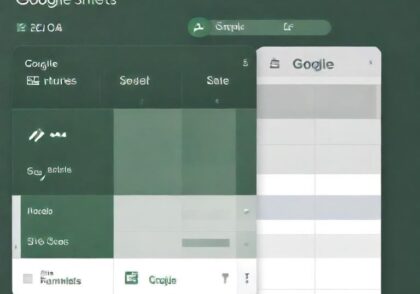
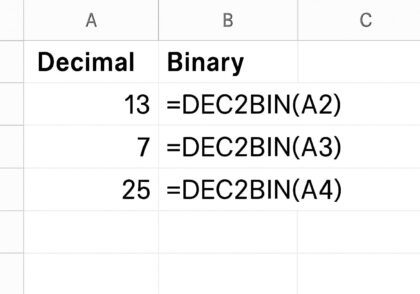
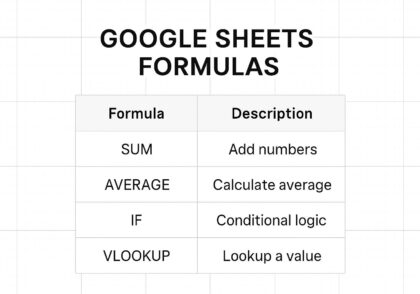
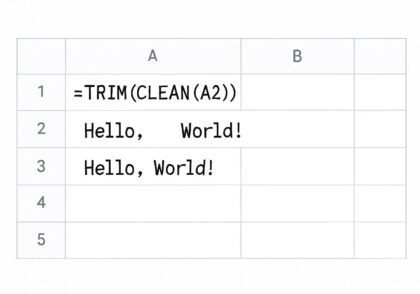
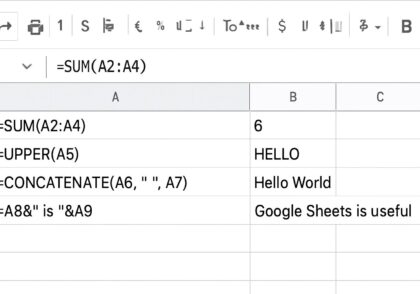
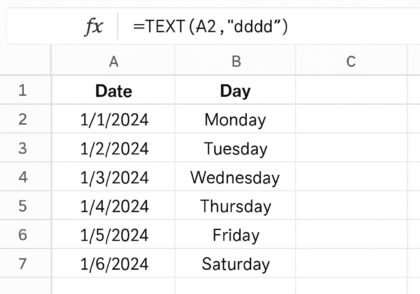
دیدگاهتان را بنویسید